Labels in Google Ads nutzen
Egal wie gut strukturiert ein Google-Ads-Konto ist: Um die Performance korrekt analysieren und Maßnahmen zur Optimierung ableiten zu können, ist es mitunter nötig, die Datensätze auf den verschiedenen Ebenen tiefgreifender zu organisieren. Reichen Filter nicht aus, um die gesuchten Daten zu erhalten, können Labels schnell und einfach Abhilfe schaffen.
Google hat die Label-Funktion bereits im Frühjahr 2012 eingeführt. Sie bietet Account-Managern eine einfache Möglichkeit, Elemente wie Kampagnen, Anzeigengruppen, Anzeigen oder Keywords in benutzerdefinierte Gruppen zu unterteilen, um so ihre Leistung leichter bewerten und vergleichen zu können.
Labels in Google Ads anlegen
Ihr könnt die Label-Funktion entweder direkt in der Weboberfläche oder aber im Editor von Google Ads verwenden. Egal für welche der beiden Optionen ihr euch entscheidet, das Anlegen neuer Labels ist ein Kinderspiel.
In der Weboberfläche geht ihr folgendermaßen vor:
1. Wählt im Konto die Ebene aus, auf der ihr das Label anwenden wollt. Euch stehen die Kampagnen-, die Anzeigengruppen-, die Anzeigen- und die Keyword-Ebene zur Auswahl.
2. Markiert auf der ausgewählten Ebene alle Elemente, denen ihr ein Label hinzufügen wollt.
3. Klickt in der blauen Leiste über den ausgewählten Elementen auf das Drop-Down-Menü Label und anschließend auf die Schaltfläche Neues Label.
4. Benennt euer Label und speichert es. Wählt am besten einen sprechenden Namen, damit ihr es später schnell wiederfindet. Optional könnt ihr auch eine kurze Beschreibung ergänzen und die voreingestellte Farbe für das Label ändern
5. Über die Filter-Funktion könnt ihr eure Daten nun nach Labels filtern. Ihr könnt ein oder mehrere Labels auswählen.
Ganz ähnlich funktioniert das Ganze auch im Google Ads Editor. Auch hier markiert ihr einfach auf der jeweiligen Konto-Ebene jene Elemente, die ihr mit einem Label versehen wollt. Anschließend klickt ihr rechts im Bearbeitungsfeld auf das kleine Icon, das aussieht wie ein Etikett. Über das Stiftsymbol könnt ihr bereits existierende Labels auswählen oder ein neues Label hinzufügen.
Verwendungsmöglichkeiten von Labels
Es gibt unzählige Möglichkeiten für den sinnvollen Einsatz von Labels. Die folgenden Beispiele stellen nur eine kleine Auswahl dar und sollen euch primär als Inspiration dienen. Habt ihr euch einmal mit der Funktionsweise von Labels vertraut gemacht, werden euch schnell weitere Einsatzmöglichkeiten einfallen.
Zur Markierung von Tops und Flops
Häufig werden Labels genutzt, um die Top- und Low-Performer unter den Keywords oder Anzeigengruppen zu markieren. Insbesondere in sehr großen Accounts erleichtert dies den Überblick über die Konto-Entwicklung und die Performance.
Zur Kennzeichnung saisonaler Aktionen
Des Weiteren könnt ihr Labels einsetzen, um beispielsweise Anzeigen zu kennzeichnen, die einen Sale oder eine andere zeitlich begrenzte Aktion bewerben. In Kombination mit automatisierten Regeln helfen euch die hinterlegten Labels dabei, diese Anzeigen rechtzeitig zum Aktionsstart zu aktivieren und zum Aktionsende wieder zu deaktivieren.
Zur Auswertung von A/B-Tests
Das Testen unterschiedlicher Landing Pages oder Anzeigeninhalte gehört zum Alltag vieler Account-Manager. Die konsistente Nutzung von Labels macht es auch hier leichter, den Überblick zu behalten und die Ergebnisse solcher Tests miteinander zu vergleichen und auszuwerten.
Zur Segmentierung in Themen
In einem sauber aufgesetzten Konto sind Kampagnen und Anzeigengruppen meist nach Themen aufgegliedert. Je granularer die Kontostruktur, desto wahrscheinlicher ist es jedoch, dass es auch thematische Überschneidungen gibt. Mithilfe von Labels lassen sich diese problemlos kampagnen- bzw. anzeigengruppenübergreifend betrachten.
Es gibt zahlreiche weitere Anwendungsmöglichkeiten für Labels im täglichen Kampagnen-Management. Je nach Kontostruktur kann ihr Einsatz mal mehr, mal weniger sinnvoll sein. Das Ausprobieren sei an dieser Stelle allerdings jedem Account-Manager empfohlen.
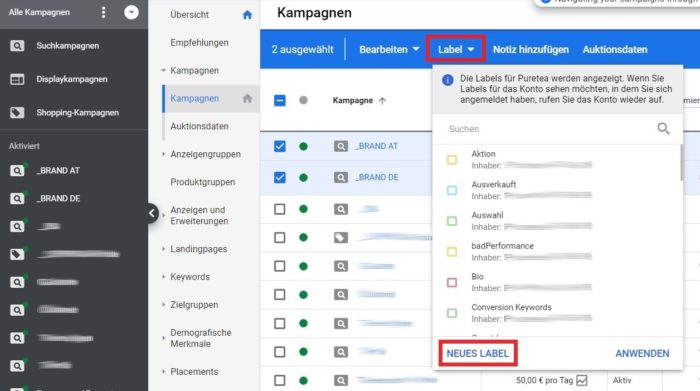
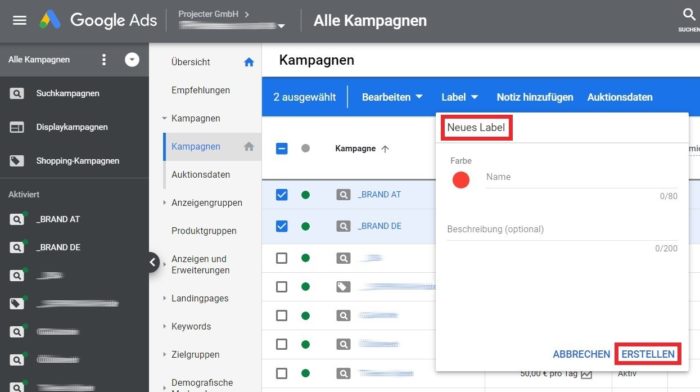
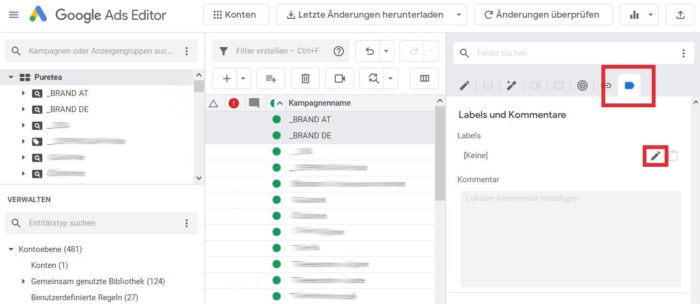



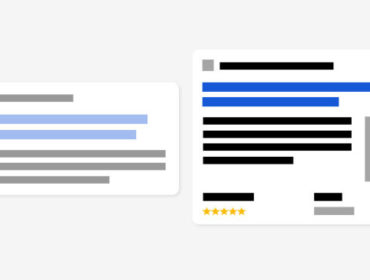
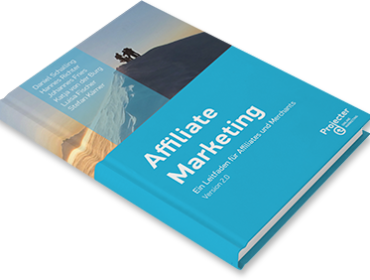
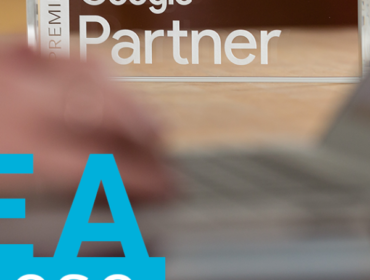
[…] Labels in Google AdWords nutzen […]
Hi Fabian,
weiß Du vielleicht, ab wann man mit den Labels auch im Editor rechnen kann? Google hat dies im Q1 versprochen. Oder ist dies bereits da und ich bin blind?
Danke Dir und weiterhin frohes Optimieren.
Hallo Anna,
ich weiß da leider auch nicht mehr als du. Auch in der neuen Version 11 ist davon bisher nichts zu sehen. Da bleibt uns leider nichts außer abzuwarten.
Viele Grüße
Fabian
[…] können. Wurde die fehlende Filtermöglichkeit nach Kampagnentypen bisher mit Hilfe von Labels gelöst, so können diese nun direkt auf der AdWords Oberfläche mittels des […]
[…] Aktivierung der Anzeigen empfiehlt es sich mit Labels zu arbeiten. So können die bisher aktiven Anzeigen mit dem Label Standard und die frisch […]